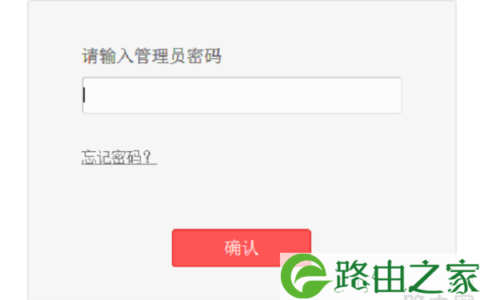原标题:"水星(Mercury)MW310R无线路由器设置方法"的相关教程资料分享。- 【WiFi之家网】编辑整理。

MERCURY水星MW310R无线路由器的安装和上网设置方法,MW310R无线宽带路由器采用的是全中文配置界面,安装和配置起来非常的简单,通过设置向导可以快速的完成相关配置,下面会进行详细的介绍。
总结起来,水星MW310R无线宽带路由器的安装和设置需要3个大的步骤:1、MW310R路由器安装;2、设置电脑IP;3、设置MW310R路由器。
步骤一:MW310R路由器安装
1、电话线上网用户:请准备2根较短的网线,一根网线用来连接ADSL Modem或者光猫上的网线接口与水星MW310R路由器上的WAN接口;另一根网线,一头连接电脑,另一头连接水星MW310R路由器上的1/2/3/4任意接口。

2、光钎上网用户:用户需要准备2根网线,其中一根网线用来连接光猫与水星MW310R路由器的WAN接口,另一根网线用来连接计算机与水星MW310R路由器的LAN接口(1/2/3/4中的任意一个都可以)。

3、网线入户上网:请准备1根较短的网线,网线入户:指的是宽带运营商提供了一根网线到用户家里;请先把宽带运营商提供的这根网线,插在水星MW310R路由器上的WAN接口;再把准备的网线,一头连接电脑,另一头连接水星MW310R路由器上的1/2/3/4任意接口。

步骤二:设置电脑IP
水星MW310R无线宽带路由器默认情况下已经开启了DHCP服务器,可以给计算机自动分配IP地址,因此只需要把计算机的IP地址配置为自动获取(动态IP)即可;详细配置方法请搜索本站文章:电脑自动获取IP地址配置方法。

步骤三:设置MW310R路由器
1、登录管理界面:打开电脑上的浏览器,然后在地址栏输入“http://192.168.1.1”并按下回车键,在弹出的对话框中输入用户名和密码(二者出厂默认都是admin),并点击“确定”。

2、运行设置向导:首次登录配置时会自动弹出“设置向导”界面,如果为弹出,可以点击左侧菜单中的“设置向导”来激活——>“下一步”。

3、选择上网方式:请根据你的入网方式进行选择,目前国内ISP宽带运营商为普通用户提供的大多数是“PPPOE(ADSL虚拟拨号)”的上网方式,本例也以这种方式进行演示。(PS:如不清楚自己的上网方式请咨询你的宽带运营商)

4、填写上网帐号:根据ISP宽带运营商提供的上网帐号和上网口令进行填写,然后点击“下一步”。

5、无线设置:“无线状态”选择“开启”——>“SSID”用户自定义设置——>“无线安全选项”选择“WPA-PSK/WPA2-PSK”——>“PSK密码”(就是连接无线网络是的验证密码),用户自定义设置——>点击“下一步”。

6、重启路由器:点击“重启”。

待MW310R无线宽带路由器重启完成后,刚才配置的上网参数和无线网络就会生效,用户可以通过有线或者无线的方式连接MW310R路由器上网了。
以上就是关于“水星(Mercury)MW310R无线路由器设置方法”的教程!
原创文章,作者:路由器,如若转载,请注明出处:https://www.224m.com/64624.html